Che cosa è l’errore BSOD di wdf01000.sys in Windows 10?
Qui, discuteremo su “Come correggere l’errore BSOD wdf01000.sys in Windows 10”. Sarai guidato con metodi automatici e manuali per risolvere il problema. Iniziamo la discussione.
“Wdf01000.sys BSOD”: è un errore comune di Windows associato all’errore Blue Screen of Death (BSOD). Questo errore BSOD viene visualizzato con un messaggio che dice “Il tuo PC ha riscontrato un problema e deve essere riavviato. Stiamo solo raccogliendo alcune informazioni sugli errori, quindi riavvieremo per te “con alcuni codici di arresto di Windows come PAGE_FAULT_IN_NONPAGED_AREA, SYSTEM_THREAD_EXCEPTION_NOT_HANDLED e vari altri errori del codice di arresto di Windows.
Questo errore viene solitamente visualizzato durante il tentativo di aprire o accedere a determinate applicazioni nel computer Windows 10 per alcuni motivi. Il possibile motivo alla base di questo errore Blue Screen of Death (BSOD) è rappresentato da driver di dispositivo incompatibili o dispositivo hardware della facoltà. Assicurati di aver aggiornato i driver per tutti i dispositivi visualizzati in “Gestione dispositivi” e assicurati che il dispositivo hardware e le periferiche del computer collegate funzionino e non causino alcun problema.
Inoltre, l’errore PAGE_FAULT_IN_NONPAGED_AREA o SYSTEM_THREAD_EXCEPTION_NOT_HANDLED associato all’errore BSOD wdf01000.sys può verificarsi a causa di un problema con il software / programma installato nel computer e si sta tentando di aprire il risultato in questo problema. È possibile rimuovere tale software problematico nel computer per risolvere il problema.
Un altro possibile motivo alla base dell’errore BSOD può essere la corruzione nei file di sistema o nel registro, la corruzione nei file e nei componenti dei driver di dispositivo, attacchi di malware o virus e altri motivi. Se stai affrontando l’errore BSOD, allora sei nel posto giusto per la soluzione. Andiamo per la soluzione.
Come correggere l’errore BSOD wdf01000.sys in Windows 10?
Metodo 1: correggi l’errore “wdf01000.sys BSOD” con “PC Repair Tool”
“PC Repair Tool” è un modo semplice e veloce per trovare e correggere errori BSOD, errori DLL, errori EXE, problemi con programmi, problemi di malware o virus, file di sistema o problemi di registro o altri problemi di sistema con pochi clic. È possibile ottenere questo strumento tramite il pulsante / collegamento sottostante.
Metodo 2: aggiorna i driver di Windows 10
Driver di dispositivo obsoleti o danneggiati in Windows 10 potrebbero essere la ragione alla base di questo tipo di errore. È possibile aggiornare i driver del dispositivo per risolvere l’errore.
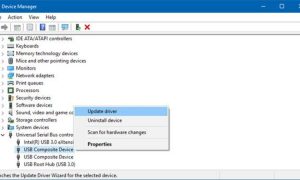
Passaggio 1: premi i tasti “Windows + X” sulla tastiera e seleziona “Gestione dispositivi”
Passaggio 2: espandi ogni categoria di dispositivi una alla volta e controlla se ci sono dispositivi che mostrano “punti esclamativi gialli” su di essi. Se un determinato driver viene visualizzato con “Segno giallo”, fare clic con il pulsante destro del mouse su di esso e selezionare “Aggiorna driver”
Passaggio 3: seguire le istruzioni sullo schermo per completare il processo di aggiornamento. Ripeti gli stessi passaggi per aggiornare altri driver necessari
Passaggio 4: una volta terminato, riavvia il computer e controlla se il problema è stato risolto.
Aggiorna i driver di dispositivo in Windows 10 [automaticamente]
Puoi anche provare ad aggiornare tutti i driver di Windows con “Strumento di aggiornamento automatico dei driver”. Questo software troverà automaticamente gli ultimi aggiornamenti per tutti i driver di Windows, inclusi i driver della scheda grafica, i driver della scheda audio, i driver degli adattatori di rete e altri driver di dispositivo, quindi li installerà nel computer. È possibile ottenere questo strumento tramite il pulsante / collegamento sottostante.
Metodo 3: eseguire la scansione SFC, la scansione DISM e la scansione CHKDSK
Puoi riparare i problemi dei file di sistema, dell’immagine del disco rigido e del disco rigido con lo strumento SFC (System File Checker), lo strumento DISM, lo strumento CHKDSK rispettivamente per risolvere “wdf01000.sys BSOD error” in Windows 10.
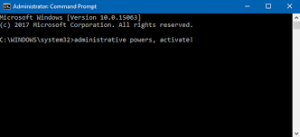
Passaggio 1: premi i tasti “Windows + X” sulla tastiera e seleziona “Prompt dei comandi come amministratore”
Passaggio 2: eseguire la scansione SFC. Digita il comando “sfc / scannow” e premi il tasto “Invio” per eseguire
Passaggio 3: ora, esegui la scansione DISM. Digita il seguente comando e premi il tasto “Invio” per eseguire
DISM.exe / Online / Cleanup-image / Restorehealth
Passaggio 4: successivamente, eseguire la scansione CHKDSK. Digita il comando “chkdsk / f / r” e premi il tasto “Invio” per eseguire
Passaggio 5: attendere per completare il processo. Al termine, riavvia il computer per visualizzare le modifiche e verificare se il problema è stato risolto.
Metodo 4: reinstallare il software problematico
Come accennato, questo problema si verifica probabilmente a causa di un problema con il software o il programma installato nel computer. È possibile trovare e disinstallare tale applicazione nel computer per risolvere il problema, quindi reinstallare il software.
Passaggio 1: premi i tasti “Windows + I” sulla tastiera per aprire l’app “Impostazioni” in Windows 10
Passaggio 2: vai su “App> App e funzionalità”, trova e seleziona il software problematico e seleziona “Disinstalla”
Passaggio 3: seguire le istruzioni sullo schermo per completare il processo di disinstallazione e, successivamente, riavviare il computer
Passaggio 4: ora puoi scaricare l’ultima versione di tale software disinstallato dal sito ufficiale dell’editore e installarla sul tuo computer. Al termine, controlla se il problema è stato risolto.
Metodo 5: esegui la risoluzione dei problemi “Schermata blu”
Lo strumento di risoluzione dei problemi “Schermata blu” integrato in Windows 10 può risolvere il problema. Proviamo.
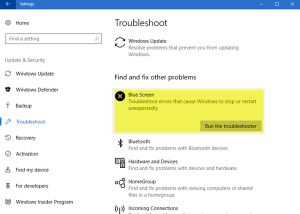
Passaggio 1: apri l’app “Impostazioni” in Windows 10 e vai a “Aggiornamento e sicurezza> Risoluzione dei problemi”
Passaggio 2: trova e seleziona lo strumento di risoluzione dei problemi “Schermata blu” nel riquadro di destra e fai clic sul pulsante “Esegui lo strumento di risoluzione dei problemi” sotto questo strumento di risoluzione dei problemi
Passaggio 3: seguire le istruzioni sullo schermo per completare il processo di risoluzione dei problemi. Al termine, controlla se il problema è stato risolto.
Metodo 6: registra nuovamente il file wdf01000.sys in Windows 10
Il file wdf01000.sys mancante o danneggiato in Windows 10 per alcuni motivi può causare questo errore BSOD. È possibile registrare nuovamente wdf01000.sys per risolvere il problema.
Passaggio 1: apri “Prompt dei comandi come amministratore”
Passaggio 2: digita il seguente comando e premi il tasto “Invio” per eseguire
regsvr32 C: Windowssystem32driverswdf01000.sys
Passaggio 3: attendere il completamento. Al termine, riavvia il computer e controlla se il problema è stato risolto.
Metodo 7: aggiorna Windows 10
L’aggiornamento del sistema operativo Windows 10 può risolvere il problema nel computer e migliorare anche le prestazioni.
Passaggio 1: apri l’app “Impostazioni” e vai a “Aggiornamento e sicurezza> Windows Update”
Passaggio 2: fare clic sul pulsante “Verifica aggiornamenti”. Questo scaricherà e installerà automaticamente l’aggiornamento di Windows disponibile nel computer. Al termine, riavvia il computer per visualizzare le modifiche e verificare se il problema è stato risolto.
Metodo 8: eseguire il ripristino del sistema
Se il problema persiste, puoi provare a risolverlo ripristinando il computer al punto in cui tutto funzionava correttamente.
Passaggio 1: digita “Ripristino configurazione di sistema” nella “Casella di ricerca di Windows” e apri “Ripristino configurazione di sistema” dai risultati
Passaggio 2: nella finestra “Ripristino configurazione di sistema”, fare clic su “Avanti”, selezionare un punto di ripristino quando tutto funzionava correttamente e quindi fare clic su “Avanti”
Passaggio 3: seguire le istruzioni sullo schermo per completare il processo di ripristino, quindi riavviare il computer e verificare se il problema è stato risolto.
Conclusione
Spero che questo articolo ti abbia aiutato su come correggere l’errore BSOD wdf01000.sys in Windows 10 con diversi metodi semplici. Puoi leggere e seguire le nostre istruzioni per farlo. Se il post ti ha davvero aiutato, puoi condividerlo con altri per aiutarli. È tutto. Per qualsiasi suggerimento o domanda, scrivi nella casella dei commenti qui sotto.
